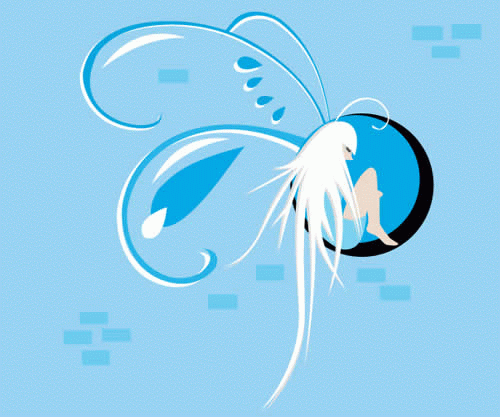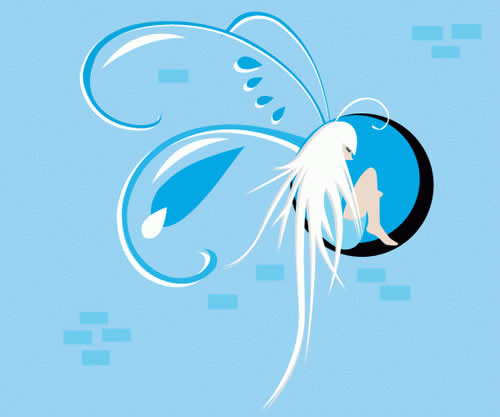
1、新建立文件,填充为如下图颜色:
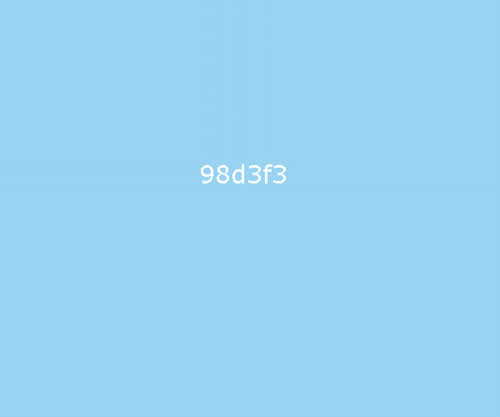
2、绘制如下形状,填充颜色#6bcbfl,进行渐变:
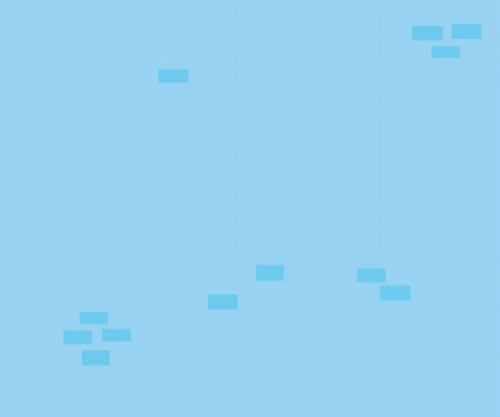
3、使用钢笔工具绘制如下图,颜色为#00a8e6和#ffffff
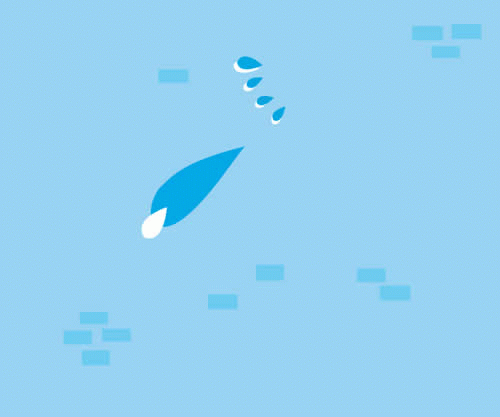
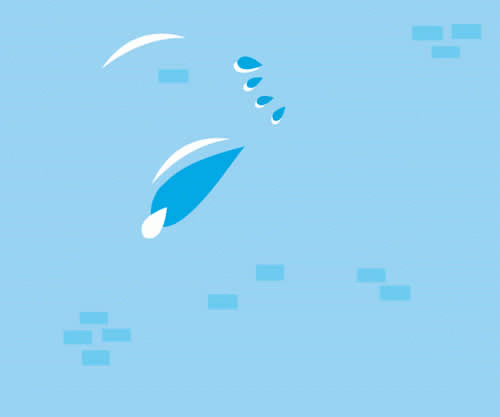
5、绘制一黑色圆形,然后在上面绘制一蓝色圆形:
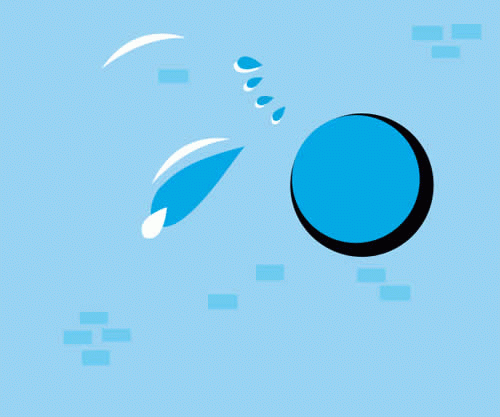
6、然后放大,使用钢笔工具绘制如下图形,颜色为#eddac9:
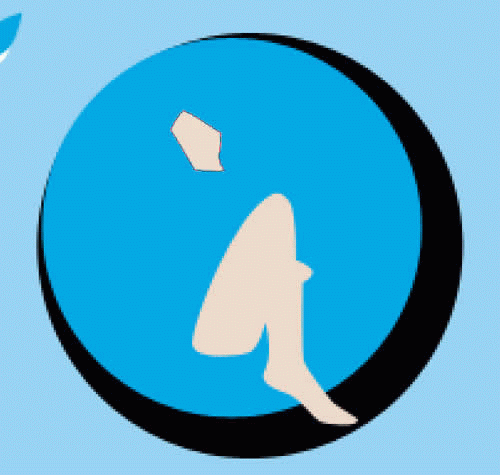
7、继续绘制,颜色为#00a8e6:
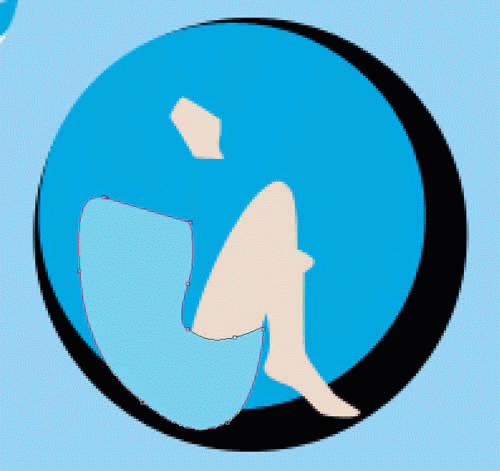
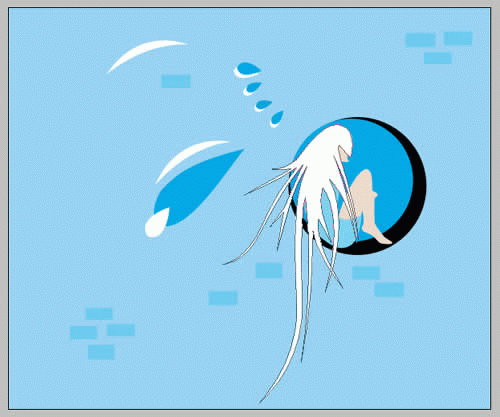
9、拷贝头发,粘贴后稍微移动一下,填充颜色为#dfdfdf,使达到立体效果:
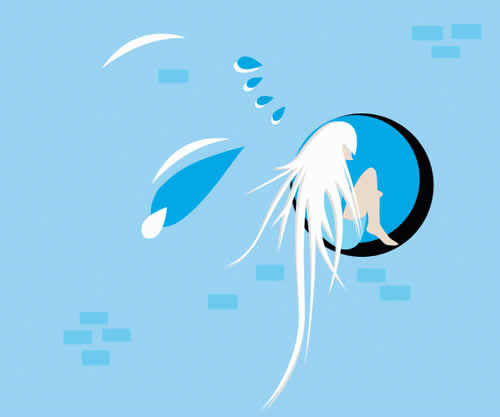
10、继续绘制其它图形,颜色为#00a8e6:
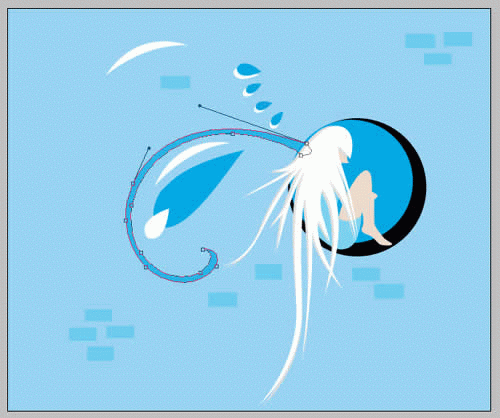
11、同样方法使之有点立体效果:
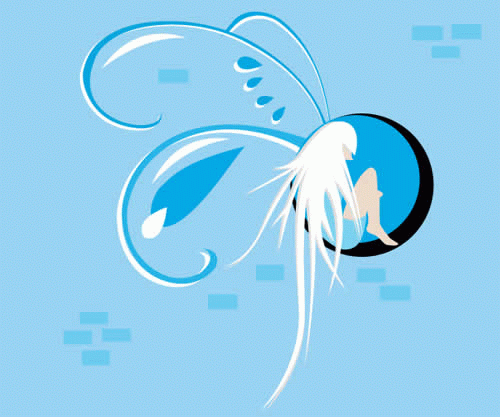
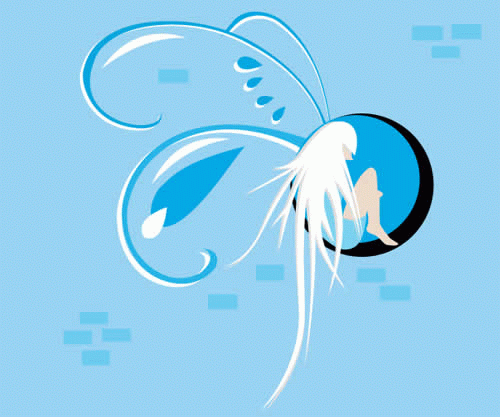
最终得到我们想要的效果: